టెక్స్ట్ బాక్స్లో వచనాన్ని నిర్వహించడం అనేది మీ కంటెంట్ను హైలైట్ చేయడానికి సులభమైన కానీ శక్తివంతమైన మార్గం. ఈ ఫీచర్ ప్రత్యేక వచనాన్ని దృశ్యమానంగా విభిన్నంగా చేస్తుంది మరియు డాక్యుమెంట్కు లీన్, ప్రొఫెషనల్ రూపాన్ని ఇస్తుంది. Google డాక్స్ టెక్స్ట్ బాక్స్లను సృష్టించే సామర్థ్యంతో సహా అనేక ఉపయోగకరమైన ఫార్మాటింగ్ ఎంపికలను కలిగి ఉంది. భాగస్వామ్యం చేయడానికి సులభంగా ఉండే మెరుగైన, మరింత వ్యవస్థీకృత పత్రాలను రూపొందించేటప్పుడు ఈ ఫీచర్లు ఉపయోగపడతాయి.

మీ Google డాక్స్ డాక్యుమెంట్కి టెక్స్ట్ బాక్స్ను జోడించడానికి ఇక్కడ కొన్ని శీఘ్ర పద్ధతులు ఉన్నాయి.
డ్రాయింగ్ సాధనాన్ని ఉపయోగించి టెక్స్ట్ బాక్స్ను జోడించండి
డ్రాయింగ్ సాధనం మొదటిది మరియు సాధారణంగా, టెక్స్ట్ బాక్స్ను రూపొందించడానికి అత్యంత సాధారణ మార్గం. డ్రాయింగ్ టూల్ అనేది Google డాక్స్ యొక్క అంతర్నిర్మిత లక్షణం, ఇది పంక్తులు, ఆకారాలు మరియు రంగులను రూపొందించడానికి మరియు అమర్చడానికి మిమ్మల్ని అనుమతిస్తుంది. మీరు మీ డాక్యుమెంట్లకు అనుకూల డ్రాయింగ్లను కూడా జోడించవచ్చు మరియు వాటిని మరింత ఆకర్షణీయంగా చేయవచ్చు.
ఈ సాధనాన్ని ఉపయోగించి డాక్యుమెంట్లో టెక్స్ట్ బాక్స్ను చొప్పించడం చాలా సులభం. డ్రాయింగ్ టూల్ స్కెచ్బుక్ని ఎలా ప్రారంభించాలో ఇక్కడ ఉంది.
- మీ పత్రాన్ని తెరవండి.
- ఎగువ మెనులో, 'చొప్పించు' క్లిక్ చేయండి.
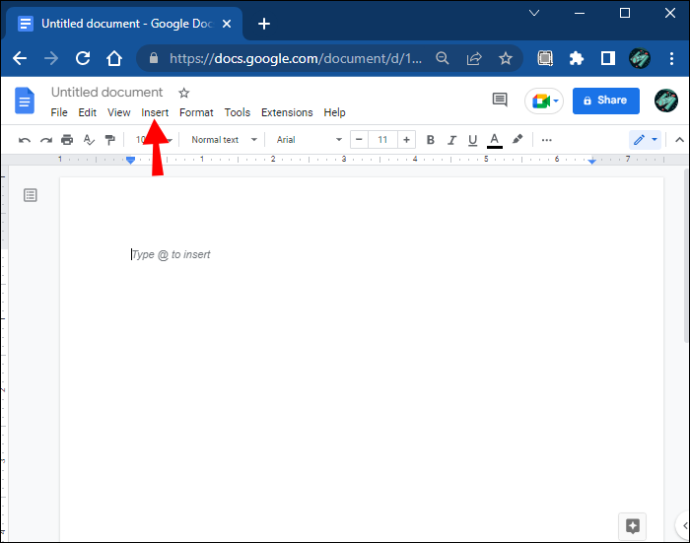
- ఆపై 'డ్రాయింగ్' అనే ఉప-మెనుకి వెళ్లండి.
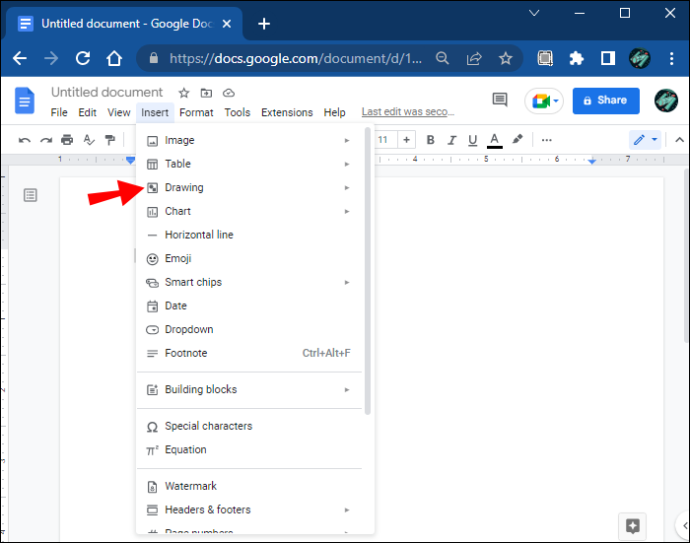
- టెక్స్ట్ బాక్స్ను సృష్టించడం ప్రారంభించడానికి 'కొత్తది' క్లిక్ చేయండి.
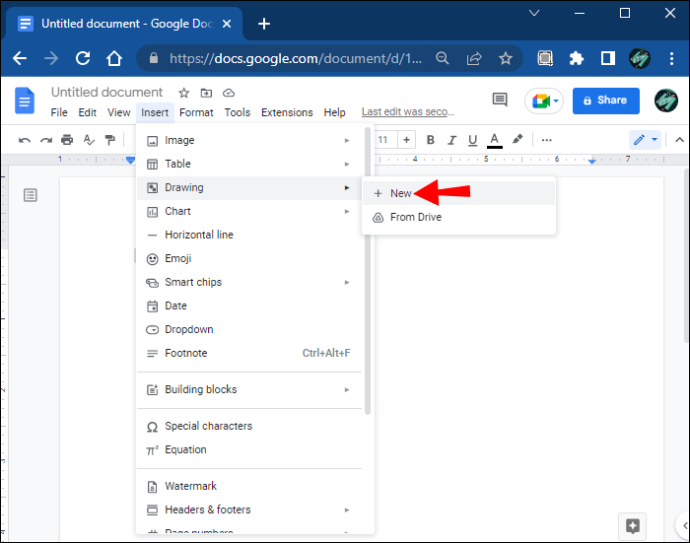
- చెక్డ్ విండో తెరవబడుతుంది. ఆకృతులను సృష్టించడానికి ఇది మీ పని స్థలం.
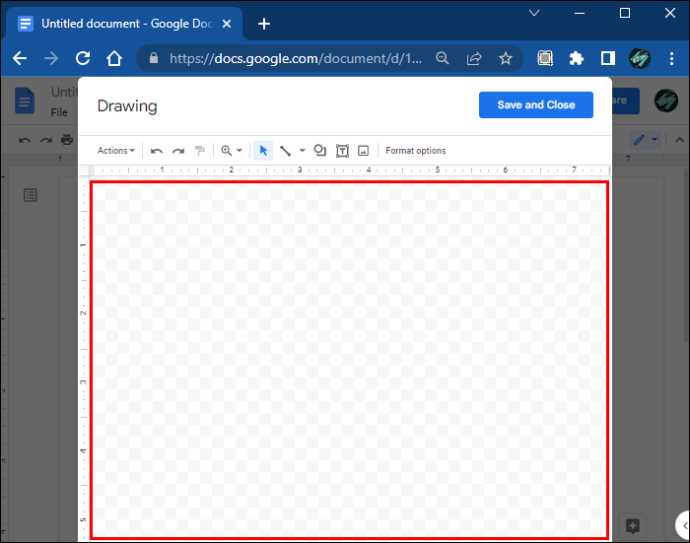
ఈ విండోలో మీరు టెక్స్ట్ కోసం ఉపయోగించే ఆకృతులను సృష్టించడం, సవరించడం మరియు ఫార్మాటింగ్ చేయడం కోసం వివిధ ఆదేశాలను అందించే టూల్బార్ ఉంటుంది. కింది విభాగంలో, మీరు ఈ ఫంక్షన్లను ఉపయోగించి వచనాన్ని చొప్పించగల కొన్ని మార్గాలను మేము కవర్ చేస్తాము.
ప్రాథమిక టెక్స్ట్ బాక్స్
మీ వచనాన్ని చొప్పించడానికి మీకు సాదా వచన పెట్టె మాత్రమే అవసరమైతే, ప్రాథమిక వచన పెట్టెను ఉపయోగించండి. డ్రాయింగ్ సాధనాన్ని ఉపయోగించి ఒక సాధారణ పెట్టెను సృష్టించడానికి ఈ దశలను అనుసరించండి.
- టూల్బార్ నుండి 'టెక్స్ట్ బాక్స్' చిహ్నాన్ని ఎంచుకోండి.
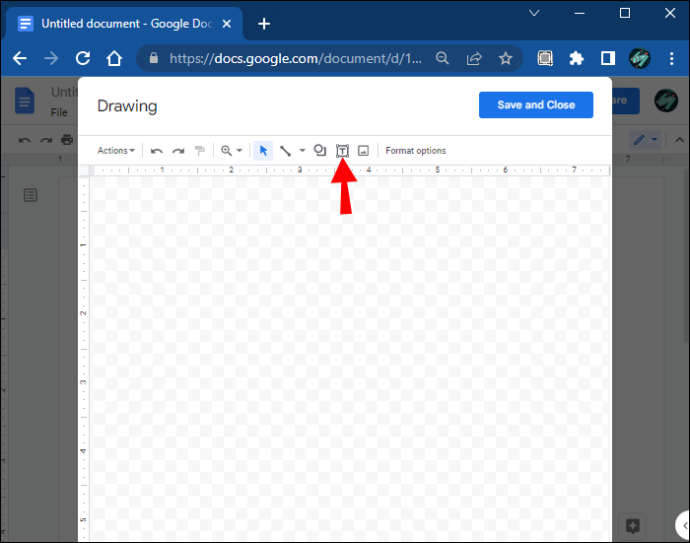
- బాక్స్ను గీయడానికి టూల్ను చెక్ చేసి ఉన్న స్థలంలో క్లిక్ చేసి లాగండి.
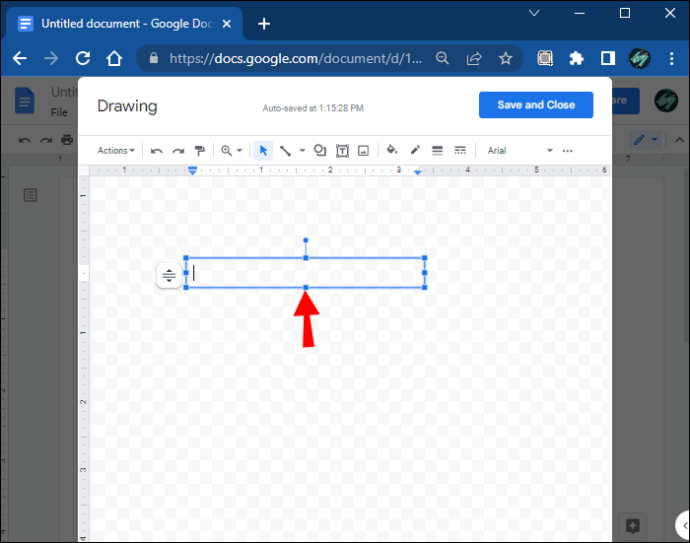
- ఒక పెట్టెలో వచనాన్ని జోడించండి.
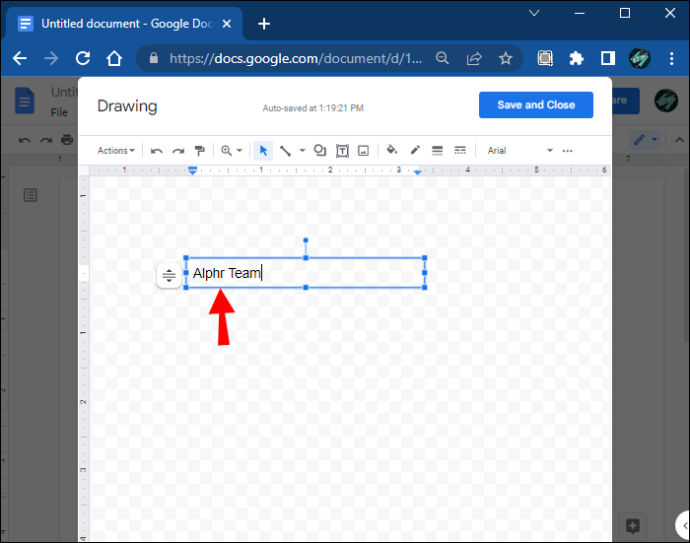
- మీరు పూర్తి చేసిన తర్వాత, విండో యొక్క కుడి ఎగువన ఉన్న 'సేవ్ చేసి మూసివేయి' బటన్ను క్లిక్ చేయండి.
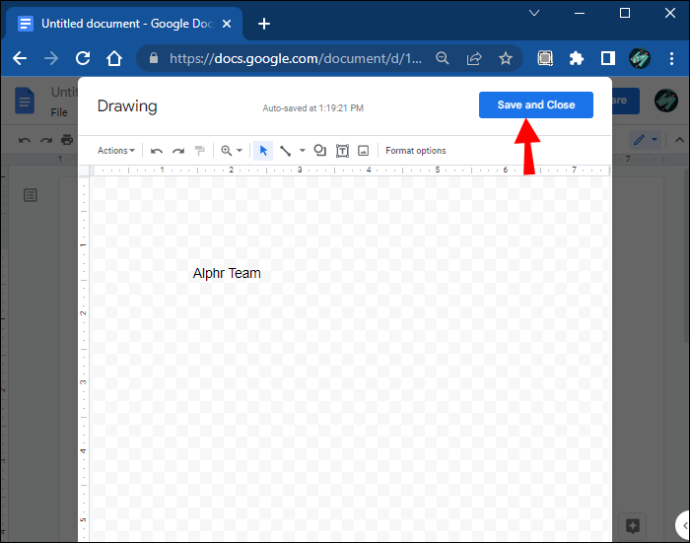
టెక్స్ట్ బాక్స్ను రూపొందించడానికి ఆకారాలను ఉపయోగించడం
ఈ ఫీచర్ చతురస్రాలు, దీర్ఘచతురస్రాలు, కాల్అవుట్లు మరియు మరిన్నింటి వంటి వివిధ ఆకృతులతో ఆడటానికి మిమ్మల్ని అనుమతిస్తుంది. మీరు నేపథ్యాలు మరియు రంగులను జోడించడం ద్వారా లేదా సరిహద్దు పంక్తులను మార్చడం ద్వారా టెక్స్ట్ బాక్స్లను అనుకూలీకరించవచ్చు.
మంటల నుండి బ్లోట్వేర్ను ఎలా తొలగించాలి
ఆకారాలను ఉపయోగించి టెక్స్ట్ బాక్స్ను రూపొందించడానికి ఇక్కడ దశలు ఉన్నాయి.
- 'డ్రాయింగ్' విండోను తెరవండి.
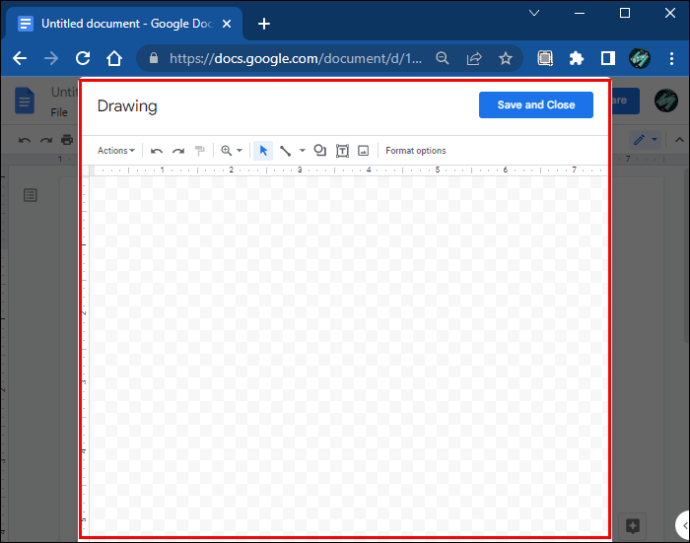
- 'ఆకారాలు' ఆదేశాన్ని ఎంచుకోండి.
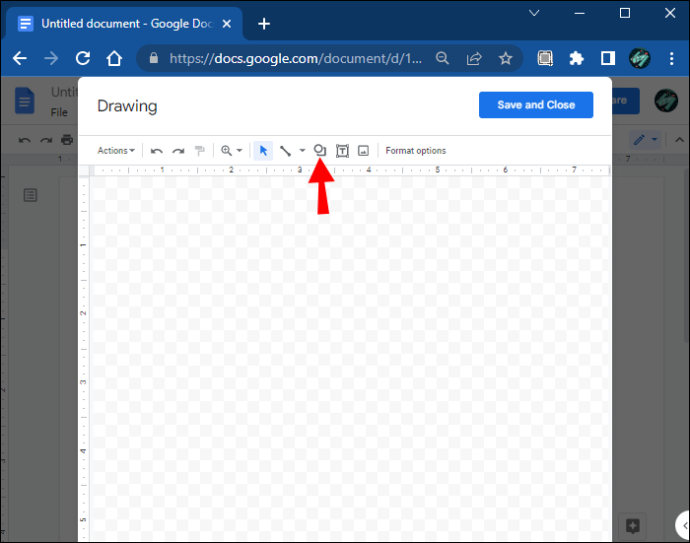
- డ్రాప్-డౌన్ మెను తెరవబడుతుంది. సాధనాన్ని ప్రారంభించడానికి 'ఆకారాలు' ఎంచుకోండి.
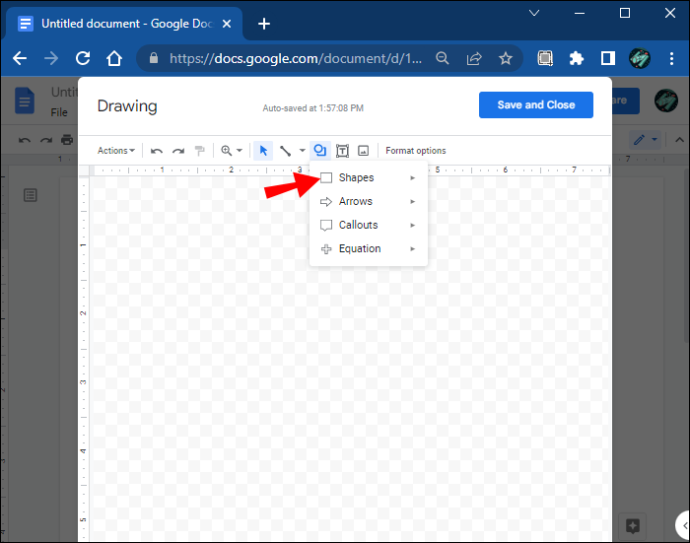
- మీరు జోడించాలనుకుంటున్న ఆకారాన్ని ఎంచుకోండి.
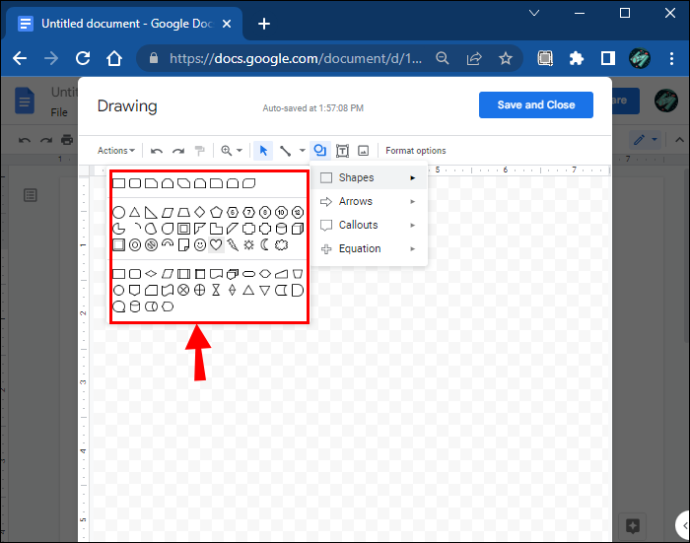
- ఆకారాన్ని సృష్టించడానికి మీ మౌస్ని డ్రాయింగ్ ప్రాంతంపైకి లాగండి మరియు మీరు సంతృప్తి చెందిన తర్వాత మౌస్ను విడుదల చేయండి.
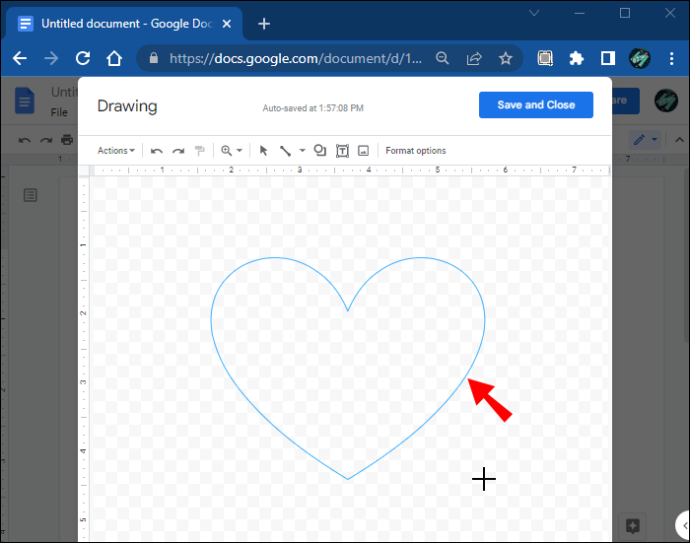
- ఆకృతిలో ఎక్కడైనా డబుల్ క్లిక్ చేయడం ద్వారా ఆకృతికి వచనాన్ని జోడించండి.
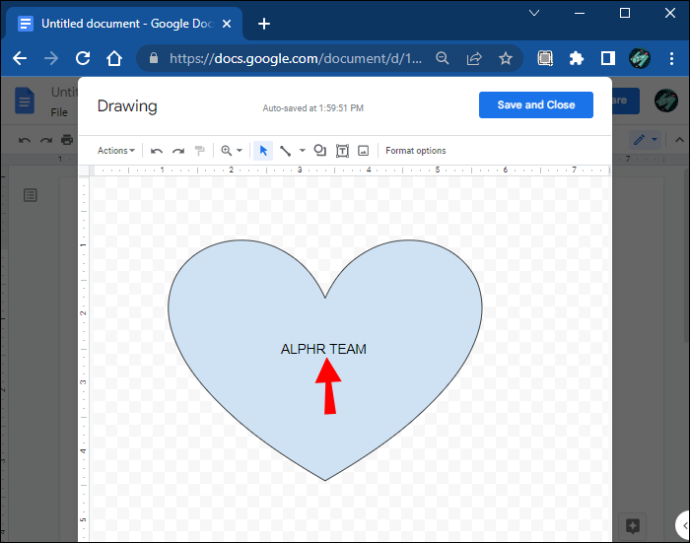
- పూర్తయిన తర్వాత, డాక్యుమెంట్లో ఆకృతులను చొప్పించడానికి 'సేవ్ & క్లోజ్' క్లిక్ చేయండి.
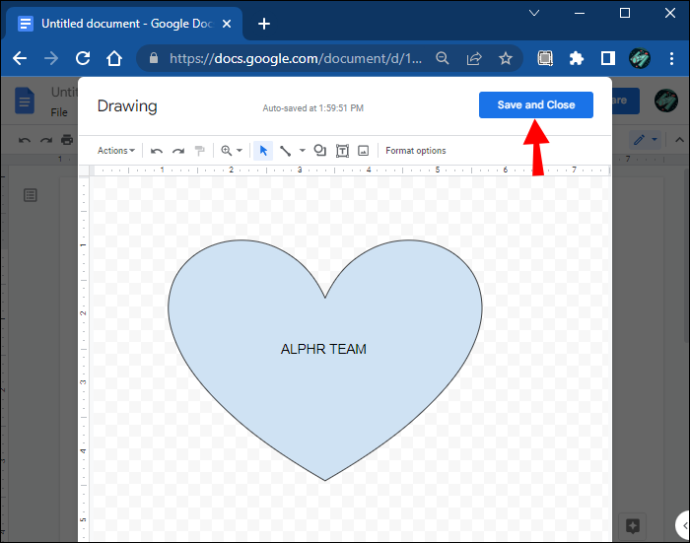
డ్రాయింగ్ సాధనం మీరు డ్రాయింగ్ ప్రాంతానికి కావలసినన్ని ఆకృతులను జోడించడానికి మిమ్మల్ని అనుమతిస్తుంది. ఇది పంక్తులు, బాణాలు మరియు సమీకరణ చిహ్నాలతో సహా అనేక ఇతర ఆకృతులను కూడా అందిస్తుంది.
Google డాక్స్ మీరు సృష్టించిన ఆకృతులను పత్రంలోకి సరిపోయేలా లేదా తదనుగుణంగా సవరించడానికి ఎప్పుడైనా వాటి పరిమాణాన్ని మార్చడానికి మిమ్మల్ని అనుమతిస్తుంది. మీరు కొత్తగా సృష్టించిన ఆకృతుల పరిమాణాన్ని మార్చడానికి మరియు ఆకృతి చేయడానికి బ్లూ యాంకర్ పాయింట్లను ఉపయోగించండి. మరోవైపు, నారింజ రంగులు ఆకృతులను మరింత వివరంగా అనుకూలీకరించడానికి మిమ్మల్ని అనుమతిస్తాయి. లేదా మీ టెక్స్ట్ బాక్స్ను తిప్పడానికి ఆకారానికి పైన ఉన్న వృత్తాకార నీలం పిన్లను ఉపయోగించండి.
టెక్స్ట్ బాక్స్ను అనుకూలీకరించడం
డ్రాయింగ్ టూల్ని ఉపయోగించడం ద్వారా సృష్టించబడిన టెక్స్ట్ బాక్స్ను అనుకూలీకరించడం దానికి దృశ్యమాన ఆకర్షణను అందించడానికి గొప్ప మార్గం. మీరు ఆకారాన్ని మాత్రమే ఎంచుకుని, కింది ఎంపికల నుండి 'సవరించు' క్లిక్ చేయాలి. మీరు మీ టెక్స్ట్ బాక్స్కు రంగులు వేయడం, పంక్తులు జోడించడం, చిత్రాన్ని ఇన్సర్ట్ చేయడం మరియు మరిన్ని చేయడం ద్వారా దాన్ని మెరుగుపరచడానికి వివిధ ఫార్మాటింగ్ ఆదేశాలను ఎంచుకోవచ్చు.
సింగిల్ సెల్ టేబుల్ని ఉపయోగించి టెక్స్ట్ బాక్స్ను సృష్టించండి
మీ Google డాక్స్ ఫైల్కి టెక్స్ట్ బాక్స్ను జోడించడానికి టేబుల్ టూల్ మరొక శీఘ్ర మార్గం. దానితో, మీరు వచనాన్ని జోడించగల సాదా వచన పెట్టెను రూపొందించడానికి ఒక నిలువు వరుస మరియు అడ్డు వరుసలతో ఒకే సెల్ పట్టికను సృష్టించవచ్చు.
దీన్ని ఎలా చేయాలో ఇక్కడ ఉంది.
- ఎగువ మెనులో, 'చొప్పించు' ఆపై 'టేబుల్' క్లిక్ చేయండి.
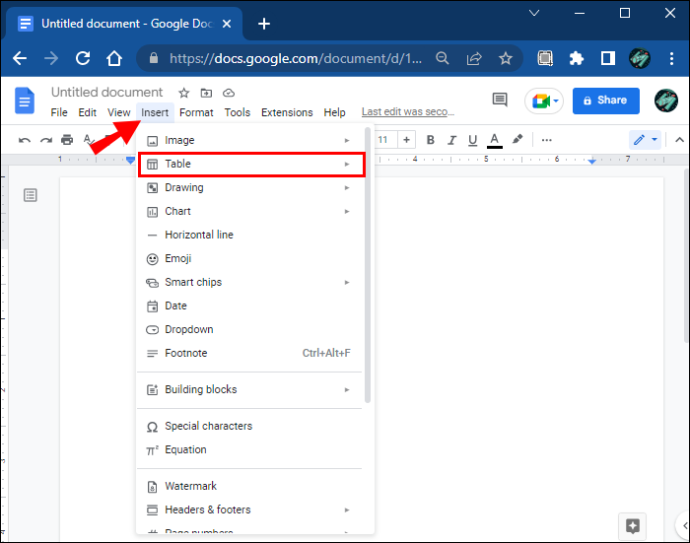
- 1×1 స్క్వేర్పై క్లిక్ చేయడం ద్వారా ఒకే సెల్ను సృష్టించండి.
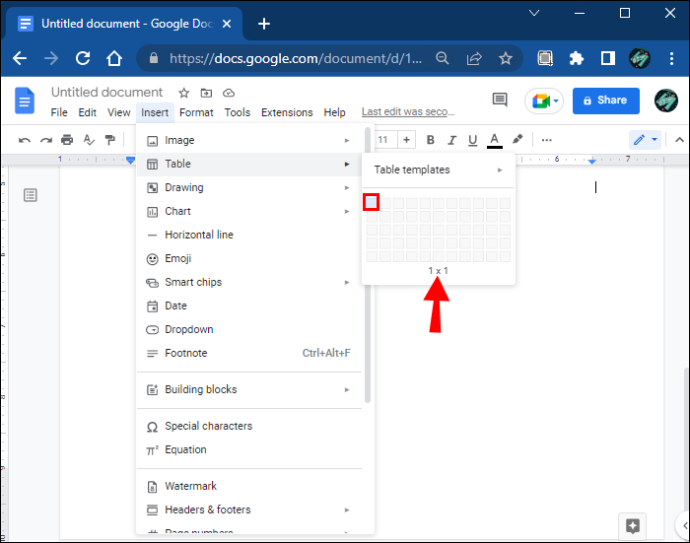
- డాక్యుమెంట్లోని సెల్ యొక్క వెడల్పు మరియు పొడవును కావలసిన పరిమాణానికి సర్దుబాటు చేయండి.
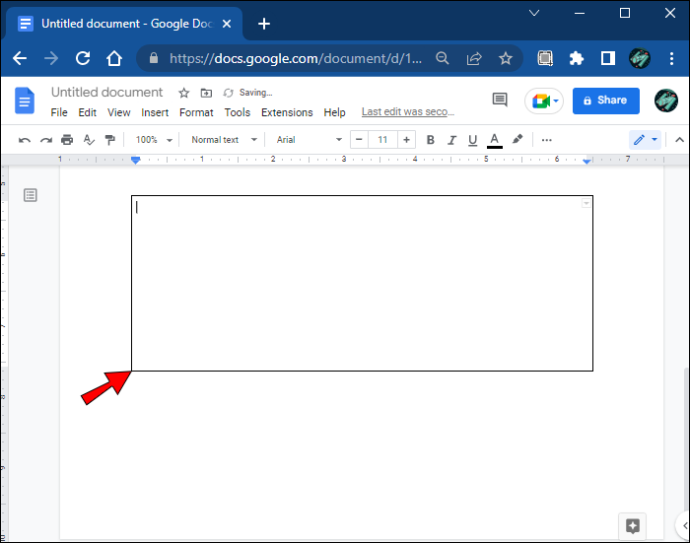
- సెల్లో మీ వచనాన్ని చొప్పించండి.
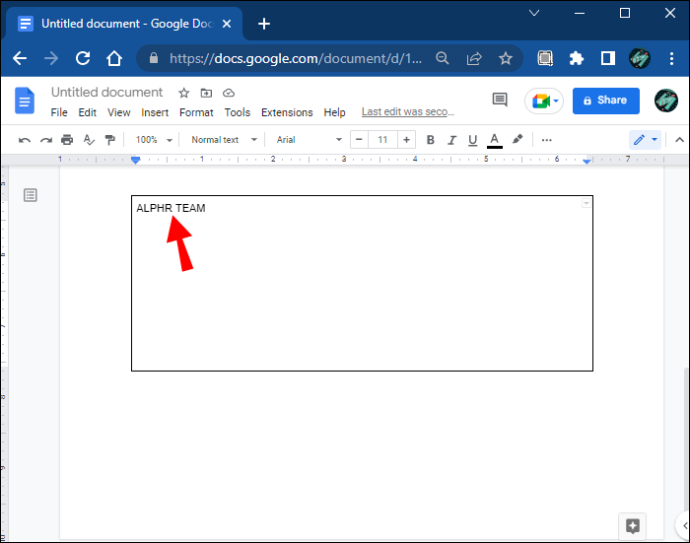
- వచనాన్ని హైలైట్ చేయడానికి ఫాంట్ రంగు, పరిమాణం మరియు శైలిని సర్దుబాటు చేయడం ద్వారా సెల్ను అనుకూలీకరించండి.
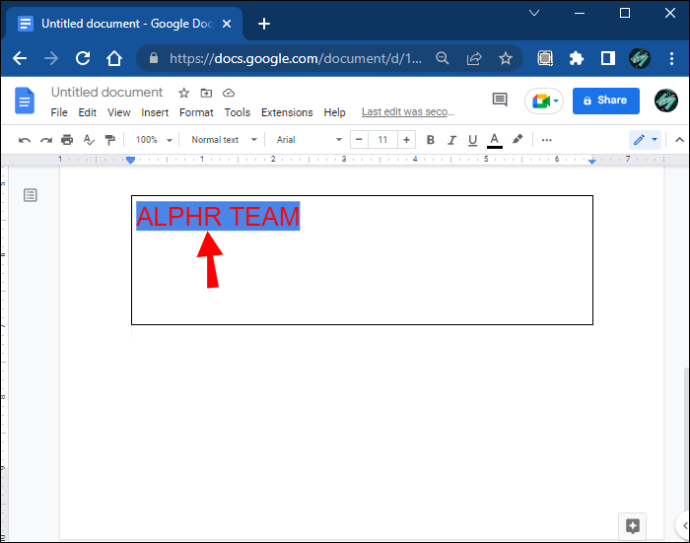
మీ టెక్స్ట్ స్టాండ్ అవుట్ చేయండి
ఏదైనా డాక్యుమెంట్కి టెక్స్ట్ బాక్స్ని జోడించడం వల్ల చాలా ప్రయోజనాలు ఉన్నాయి. టెక్స్ట్ బాక్స్లు ముఖ్యమైన ఫార్మాటింగ్ సాధనం మరియు మీ కంటెంట్ని ఇన్సర్ట్ చేయడానికి మరియు అనుకూలీకరించడానికి మిమ్మల్ని అనుమతిస్తాయి. ఈ లక్షణాన్ని ఉపయోగించడం వలన డాక్యుమెంట్లోని ఏదైనా వచన కంటెంట్ మరింత విభిన్నంగా, మరింత ముఖ్యమైనదిగా మరియు వినియోగదారు-స్నేహపూర్వకంగా కనిపిస్తుంది.
టెక్స్ట్ బాక్స్లను రూపొందించడానికి Google డాక్స్ అద్భుతమైన ఫీచర్లను అందిస్తుంది. ఇది టెక్స్ట్కు ప్రత్యేకమైన అప్పీల్ను జోడించడానికి సృజనాత్మకతను పొందడానికి మరియు వివిధ ఇన్పుట్లను ఉపయోగించడానికి మిమ్మల్ని అనుమతిస్తుంది. అంతేకాకుండా, ఇది పేజీలోని ముఖ్యమైన సమాచారంపై దృష్టిని ఆకర్షిస్తుంది మరియు మీ కంటెంట్ను మరింత సమర్థవంతంగా నిర్వహించడానికి మిమ్మల్ని అనుమతిస్తుంది.
టెక్స్ట్ బాక్స్ను రూపొందించడానికి మీరు వీటిలో ఏ మార్గాలను ఉపయోగించారు? క్రింద ఒక వ్యాఖ్యను ఇవ్వండి.









